이 상호 작용은 Discord에서 실패했습니다.
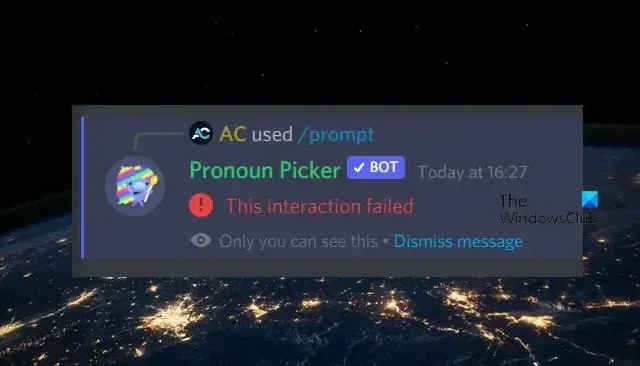
Discord Slash Commands는 사용자가 봇과 상호 작용할 수 있도록 도와줍니다. 그러나 때때로 명령이 실패하고 사용자가 봇과 상호 작용하지 못하게 합니다. 일부 사용자에게는 이것이 큰 문제가 아니지만 일부 Discord 서버 소유자는 이 도구를 사용하여 봇으로부터 서버를 보호합니다. 그들에게 이것은 매우 심각한 문제이며, 그들은 그것을 바로잡기를 원합니다. 따라서 Slash 명령을 실행할 때 Discord에서 이 상호 작용이 실패했다고 판단되면 이 게시물에 언급된 해결 방법을 따르십시오.
Discord 봇과 상호 작용할 수 없는 이유는 무엇입니까?
Discord 봇이 오프라인이면 상호 작용할 수 없습니다. Discord Your Friend 목록에서 봇의 상태를 쉽게 확인할 수 있습니다. 또한 사용 중인 버전이 오래된 경우 Discord 봇과 상호 작용할 수 없습니다.
이 상호 작용은 Discord에서 실패했습니다.
슬래시 명령을 실행할 때 Discord에서 이 상호 작용이 실패했다는 메시지가 표시되면 아래 언급된 해결 방법에 따라 문제를 해결하세요.
- 라우터와 장치를 다시 시작하십시오.
- 디스코드 업데이트
- 봇이 오프라인 상태인지 확인
- Discord 캐시 지우기
그들에 대해 자세히 이야기합시다.
1] 라우터와 장치를 다시 시작합니다.
우선, 문제가 일시적인 결함이 아닌지 확인하기 위해 Discord가 실행 중인 라우터와 장치를 재부팅해야 합니다. 그러나 해당 장치를 다시 시작하지 마십시오. 대신 하드 리셋을 수행하십시오. 동일한 작업을 수행하려면 전원을 끄고 커패시터가 방전될 때 케이블을 분리한 다음 다시 연결합니다. 마지막으로 모든 케이블을 다시 연결하고 장치를 켭니다. 그런 다음 문제가 해결되었는지 확인하십시오.
2] 디스코드 업데이트
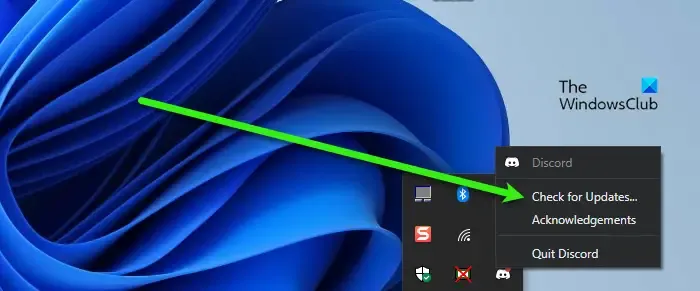
장치를 다시 시작해도 소용이 없으면 Discord를 업데이트해야 합니다. 이는 서버 소유자가 항상 최신 상태를 유지하고 다른 구성원의 Discord 버전과 동기화되어야 하므로 서버 소유자에게 특히 유용합니다. 일반적으로 Discrod는 앱을 자동으로 업데이트하지만 그렇지 않은 경우 작업 표시줄에서 Discord 아이콘을 마우스 오른쪽 버튼으로 클릭하고 업데이트 확인을 선택합니다. 아이콘이 숨겨져 있는 경우도 있습니다. 이 경우 화살표(^) 아이콘을 클릭하여 앱을 찾으십시오. Discord를 업데이트한 후 문제가 해결되었는지 확인하세요.
3] 봇이 오프라인 상태가 아닌지 확인
봇과 상호 작용하려면 온라인 상태여야 합니다. 오프라인이면 상호 작용이 매번 실패합니다. Discord를 열고 회원 목록으로 이동하여 봇을 찾아 오프라인 상태인지 확인하세요. 프로필로 이동할 수도 있으며 녹색 대신 회색 점이 표시되면 봇이 오프라인 상태입니다. 회색 아이콘 위로 마우스를 가져가면 확인할 수 있습니다.
4] 불일치 캐시 지우기
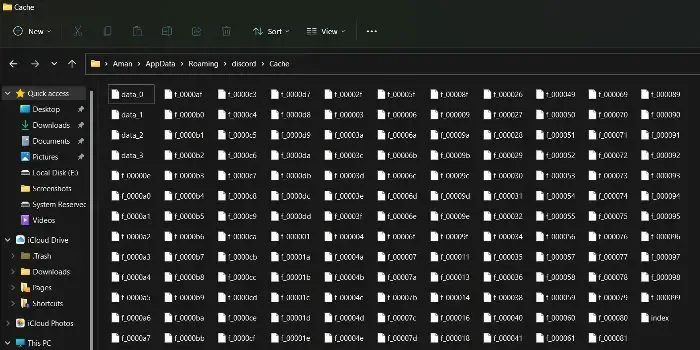
Discord의 캐시가 손상되면 할 수 없는 일이 있습니다. 캐시는 자주 사용하는 정보를 저장하므로 일부 프로세스의 속도를 높이기 위해 장치에 로컬로 저장됩니다. 손상된 경우 문제를 해결하려면 캐시를 지워야 합니다. 계속해서 캐시를 지우기 전에 장치에서 Discord 애플리케이션을 닫아야 합니다. 십자가 아이콘을 클릭하고 그냥 끝내면 안 됩니다. 대신 작업 관리자를 열고 Discord를 마우스 오른쪽 버튼으로 클릭한 다음 작업 끝내기를 선택합니다. Discord가 닫히면 아래 단계에 따라 캐시를 지웁니다.
- Win + R로 실행 프롬프트를 시작하고 다음 환경 변수를 입력한 후 확인을 클릭합니다.
%appdata% - 이제 discord 폴더를 두 번 클릭하여 연 다음 캐시로 이동하고 Ctrl + A를 사용하여 콘텐츠를 모두 선택한 다음 삭제를 선택합니다.
- 다시 한 번 실행 프롬프트를 열고 주어진 텍스트를 붙여넣고 Enter 키를 누릅니다.
%localappdata% - Discord > 캐시로 이동합니다. 거기에서 Cache 폴더를 찾을 수 없으면 이 단계를 건너뜁니다.
- 모든 것을 복사하고 삭제를 누르십시오.
- 모든 것을 삭제했으면 컴퓨터를 다시 시작하고 문제가 해결되었는지 확인하십시오.
바라건대, 이것은 당신을 위해 일을 할 것입니다.
Discord가 작동하지 않는 이유는 무엇입니까?
Discord가 컴퓨터에서 열리지 않으면 캐시 를 지운 다음 시도하십시오. 대부분 손상된 캐시는 Discord가 작동하지 않는 이유입니다. 액세스를 시도할 때 프로세스를 종료할 수 없기 때문입니다.


답글 남기기